Cette fonctionnalité enregistre la position et la taille actuelles de la fenêtre afin que la prochaine fois que vous démarrerez Q-Dir, elle apparaisse au même emplacement et à la même taille que l'Explorateur de fichiers. Cette fonctionnalité est particulièrement utile pour créer un environnement de travail cohérent sans avoir à naviguer dans différentes dispositions de fenêtres.
Pour utiliser cette possibilité, trouvez l'option dans le menu.:
▶ Menü ▶ E&xtras ▶ Affichage de Q-Dir... ▶ Dans cette position de la fenêtre
▶ **Avantages du démarrage de l'Explorateur de fichiers avec la position actuelle de la fenêtre :**
▶ **Exemples de scénarios d'utilisation :**
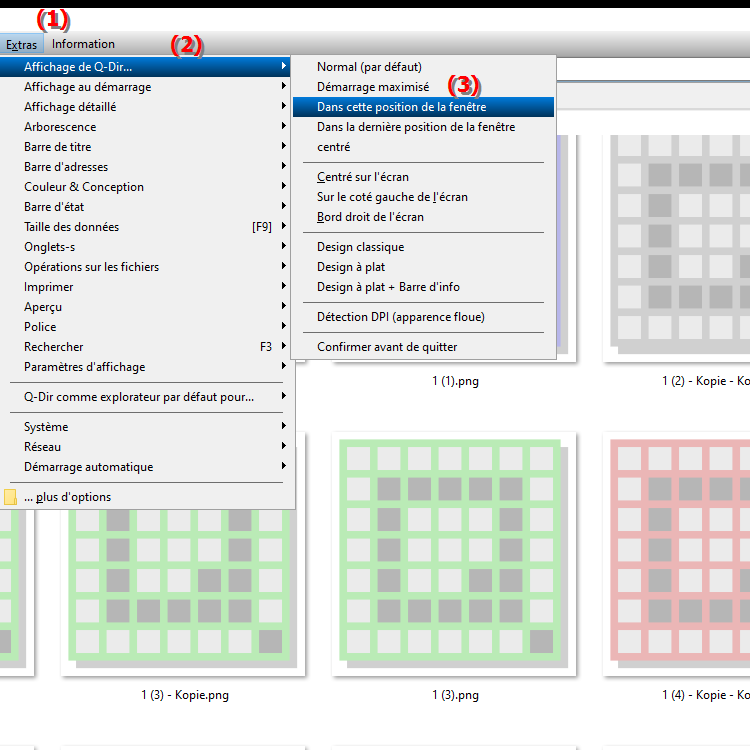
**Avantages du démarrage de l'Explorateur de fichiers avec la position actuelle de la fenêtre :**
- Efficacité accrue :
En utilisant une configuration de fenêtre fixe, vous pouvez optimiser vos flux de travail et gagner du temps.
- Cohérence :
Toujours la même disposition des fenêtres garantit un environnement de travail familier, ce qui augmente la convivialité.
- Flexibilité :
Vous pouvez ajuster la position et la taille de la fenêtre en fonction de vos besoins pour une visualisation optimale de vos fichiers et dossiers.
▶ Questions détaillées des utilisateurs et réponses correspondantes :
**Exemples de scénarios d'utilisation :**
1. Configurations multi-écrans :
Si vous utilisez plusieurs moniteurs, vous pouvez configurer Q-Dir pour qu'il apparaisse toujours sur l'écran et à la taille souhaitée, ce qui facilite le multitâche.
2. Travail sur projet :
Lorsque vous travaillez sur des projets pour lesquels vous devez accéder régulièrement à des dossiers spécifiques, vous pouvez configurer Q-Dir pour qu'il affiche toujours les fichiers dont vous avez besoin, ce qui rend l'accès plus rapide et plus facile.
3. Accès rapide aux dossiers fréquemment utilisés :
Si vous basculez fréquemment entre différents dossiers, vous pouvez ajuster la position de la fenêtre afin que ces dossiers soient facilement accessibles, vous aidant ainsi à travailler plus efficacement.
4. Organisation des fichiers :
Lorsque vous organisez de grandes quantités de données, il est utile que la disposition des fenêtres reste toujours la même lorsque vous démarrez Q-Dir, afin que vous puissiez mieux suivre les choses.
Questions détaillées des utilisateurs et réponses correspondantes :
1. Question : Comment puis-je enregistrer la position de la fenêtre de l'Explorateur de fichiers dans Windows 11 pour Q-Dir ?
Réponse : Pour enregistrer la position de la fenêtre de l'Explorateur de fichiers dans Windows 11 pour Q-Dir, activez l'option « Avec la position actuelle de la fenêtre » dans le menu E&xtras. Cela permet à Q-Dir d'apparaître exactement là où vous avez fermé l'Explorateur de fichiers la prochaine fois que vous le lancerez, augmentant ainsi votre productivité.
2. Question : Pourquoi est-il avantageux de lancer l'Explorateur de fichiers sous Windows avec une configuration de fenêtre spécifique ?
Réponse : Le lancement de l'Explorateur de fichiers sous Windows avec une configuration de fenêtre spécifique vous permet d'organiser efficacement votre environnement de travail. Si vous travaillez régulièrement avec les mêmes dossiers ou fichiers, cette fonctionnalité permet d'accélérer l'accès et de minimiser les distractions.
3. Question : Quelles étapes sont nécessaires pour sécuriser la taille et la position de la fenêtre dans Q-Dir ?
Réponse : Pour enregistrer la taille et la position de la fenêtre dans Q-Dir, allez dans le menu « E&xtras » et activez l'option « Avec la position actuelle de la fenêtre ». Cela signifie que chaque fois que vous démarrez Q-Dir, il s'ouvrira dans la dernière position utilisée et dans la taille sélectionnée, ce qui facilitera la gestion des fichiers.
4. Question : Comment la fonctionnalité « Avec la position actuelle de la fenêtre » de Q-Dir peut-elle améliorer mon efficacité lorsque je travaille avec Windows ?
Réponse : La fonctionnalité Position actuelle de la fenêtre dans Q-Dir améliore votre efficacité en créant un environnement de travail cohérent. Vous n'avez pas besoin d'ajuster les fenêtres à chaque fois, vous pouvez commencer à travailler sur vos fichiers immédiatement, ce qui vous fait gagner du temps et rationalise le flux de travail.
5. Question : Existe-t-il des cas d'utilisation spécifiques dans lesquels l'enregistrement de la position de la fenêtre dans l'Explorateur de fichiers est particulièrement utile ?
Réponse : Oui, l'enregistrement de la position de la fenêtre dans l'Explorateur de fichiers est particulièrement utile dans des scénarios tels que les configurations multi-moniteurs, l'organisation de projets ou l'accès rapide aux dossiers fréquemment utilisés. Ces ajustements facilitent la navigation et améliorent la vue d’ensemble de vos données.
6. Question : Comment la position de la fenêtre de l'Explorateur de fichiers dans Windows affecte-t-elle ma routine de travail quotidienne ?
Réponse : La position de la fenêtre de l'Explorateur de fichiers dans Windows peut avoir un impact significatif sur votre routine de travail quotidienne car elle vous permet d'avoir un accès direct aux fichiers et dossiers pertinents. Une disposition cohérente des fenêtres permet de stabiliser le flux de travail et de réduire les distractions.
7. Question : Quels sont les avantages de démarrer Q-Dir dans la même position de fenêtre que l'Explorateur de fichiers dans Windows 10 ?
Réponse : Le lancement de Q-Dir dans la même position de fenêtre que l'Explorateur de fichiers sur Windows 10 offre des avantages tels qu'une navigation simplifiée, une meilleure vue d'ensemble des fichiers et une expérience utilisateur rationalisée. Ceci est particulièrement utile lorsque vous devez ouvrir plusieurs fenêtres en même temps.
8. Question : Comment puis-je optimiser Q-Dir pour une utilisation quotidienne sous Windows en enregistrant la position de la fenêtre ?
Réponse : Pour optimiser Q-Dir pour une utilisation quotidienne sous Windows, activez la fonctionnalité « Avec la position actuelle de la fenêtre ». Cela affichera Q-Dir à l'emplacement que vous préférez à chaque fois que vous le démarrez, vous permettant de travailler avec vos fichiers plus efficacement sans perdre de temps à personnaliser les fenêtres.
9. Question : Quelles sont les différences entre la position de la fenêtre dans l'Explorateur de fichiers et Q-Dir sous Windows ?
Réponse : La principale différence entre la position de la fenêtre dans l'Explorateur de fichiers et Q-Dir sous Windows est la personnalisation. Alors que l'Explorateur de fichiers offre une apparence standardisée, Q-Dir permet une configuration de fenêtre personnalisée qui peut être adaptée à vos besoins spécifiques, y compris la possibilité d'enregistrer la position de la fenêtre.
10. Question : Puis-je également utiliser la fonction « Avec la position actuelle de la fenêtre » dans Q-Dir pour d'autres programmes sous Windows ?
Réponse : La fonctionnalité « Avec la position actuelle de la fenêtre » dans Q-Dir est spécifique à ce logiciel. Cependant, des concepts similaires peuvent également être mis en œuvre dans d’autres programmes pour créer un environnement de travail cohérent. Il est conseillé de vérifier les paramètres spécifiques de chaque programme pour utiliser des fonctionnalités similaires.
Keywords: pareil, suivant, explorateur, traduire, démarrer, fichier, fonction, position de la fenêtre, taille, ceci, cohérent, naviguer, différent, à travers, actuel, surtout, pour que, non, environnement de travail, gênant, créer, enregistre, explication, apparaisse , utilisation, question, utile, dispositions des fenêtres, incontournable, actuel, position , Windows 10, 11, 12, 7, 8.1